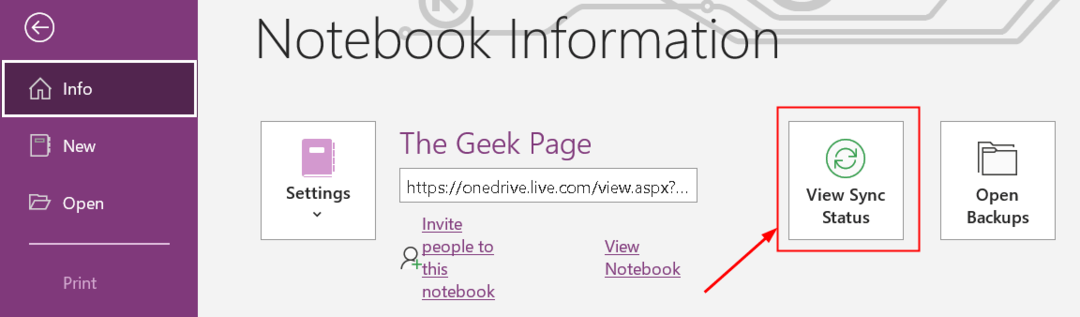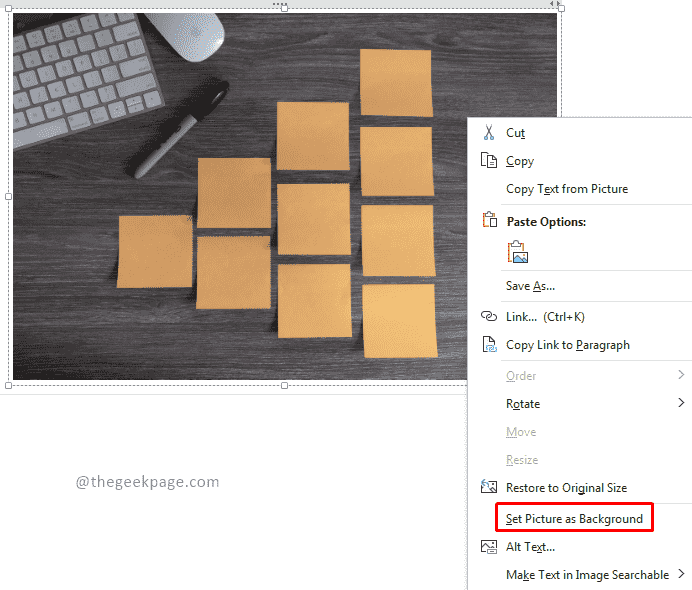האם ידעת ששימוש בתבניות יכול להגביר את מהירות רישום ההערות שלך כמו גם את היעילות בלכידת רעיונות חשובים? ל-OneNote יש קבוצה מוכנה של תבניות עבורך. החלק הטוב ביותר הוא שאתה יכול גם לעצב תבנית לפי הצורך שלך. בין אם אתה סטודנט, לוחם תאגידי או אדם עצמאי העוסק בעבודה יצירתית. ניתן להשתמש בקלות בתבניות OneNote כדי להוריד הערות חשובות במבנה ובפורמט המתאימים לסגנון שלך. תבנית יכולה להיות המתווה לתהליך כתיבת ההערות. חובבים פשוט רושמים, אנשי מקצוע רושמים ומציירים מהם קשרים דרך ההערות המובנות היטב בעזרת תבניות. הבה נראה כיצד אנו יכולים להשתמש בתבניות ב-OneNote.
תוכן עניינים
שימוש בתבניות ברירת מחדל של OneNote
שלב 1: לחץ Windows+R במקלדת שלך. סוּג פתק אחד ולחץ על בסדר.
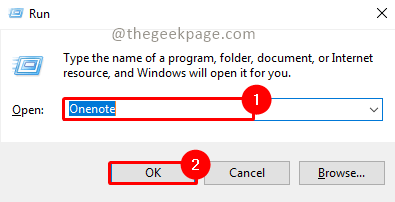
שלב 2: עבור אל לְהַכנִיס ולאחר מכן לחץ על תבניות עמוד.

פתק: בעת לחיצה על תבניות עמוד, תראה חלונית נפתחת בצד ימין של ה-Onenote שלך. זה יציג סדרה של תבניות מוכנות לשימוש.
שלב 3: לחץ על חלונית התבניות ובחר תבנית כלשהי.
פתק: בדוגמה זו, נשתמש בתבנית הערות פגישה מפורטות במקטע תבנית עסקית. אתה יכול לבחור לפי הצורך שלך.
פרסומת
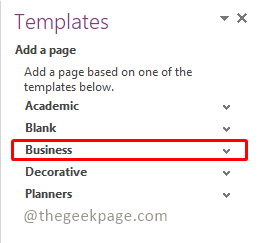
שלב 4: בחר הערות מפורטות לפגישה מהתפריט הנפתח.
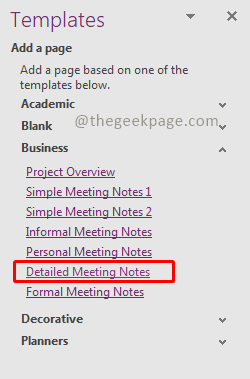
פתק: פעולה זו תוסיף דף עם התבנית שנבחרה.
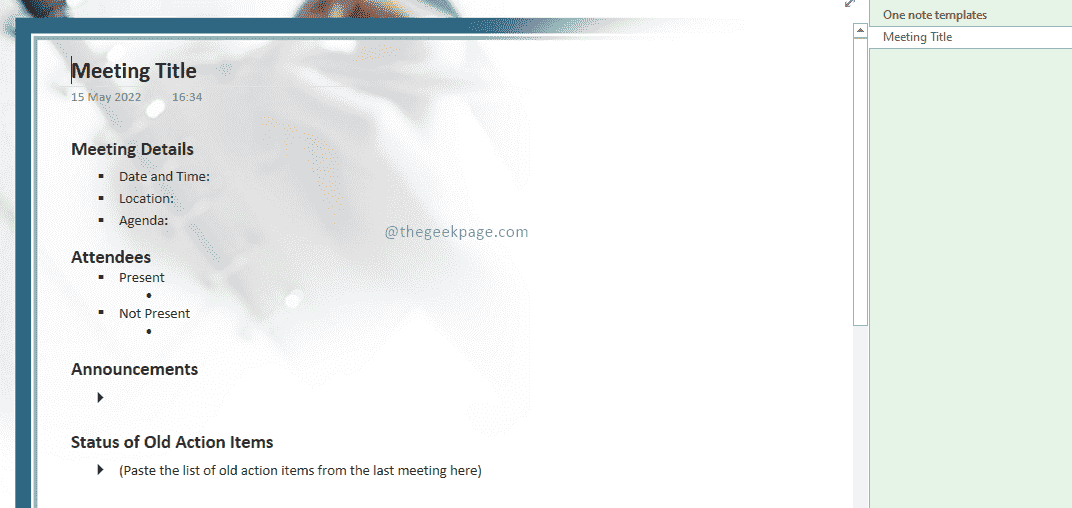
עכשיו יש לך תבנית מוכנה לשימוש לפגישות העסקיות שלך. עם זאת, אם ברצונך לבצע שינויים כלשהם בתבנית, הבה נסתכל בסעיף הבא כיצד לעשות זאת. ייתכן שיהיה עליך לבצע תדפיס של דפים מסוימים שבהם ייתכן שלא יהיה צורך בתמונות הרקע.
עריכת תמונות הרקע של התבנית הקיימת
שלב 1: עבור אל התבנית ו מקש ימני בכל מקום בעמוד הזה.
שלב 2: בתפריט ההקשר, בחר 'הגדר תמונה כרקע‘. אתה יכול לראות שסימן הביקורת ייעלם כאשר האפשרות תיבחר.
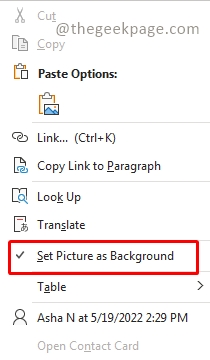
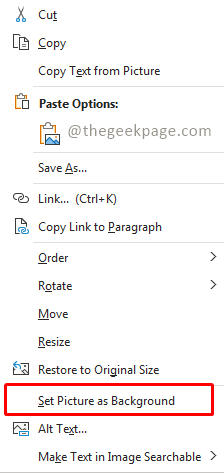
שלב 3: לאחר מכן בחר את התמונה מהתבנית ולחץ על לִמְחוֹק כפתור במקלדת שלך.
פתק: כעת יהיה לך רקע ריק ותוכל לערוך את התבנית בחופשיות נוספת.
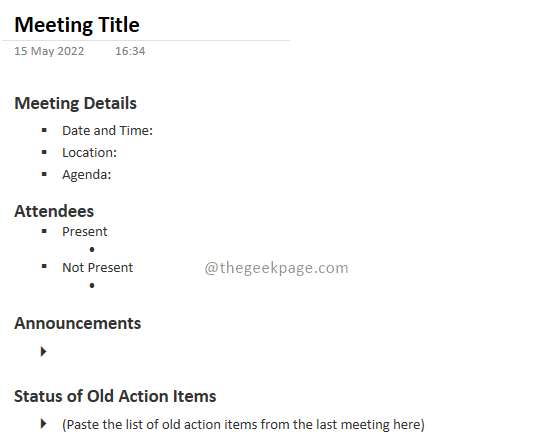
בעוד ל-OneNote יש אוסף הגון של תבניות לשימוש, אנו יכולים גם לעצב תבנית חדשה המתאימה לצרכים שלנו. תבנית זו יכולה לשמש כברירת מחדל עבור קטע מסוים של OneNote.
יצירת תבנית ברירת מחדל עבור מקטע Onenote
שלב 1: לחץ הוסף עמוד בצד ימין של OneNote.
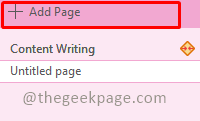
שלב 2: הוסף את התוכן שברצונך שיופיע כתבנית ברירת המחדל שלך.
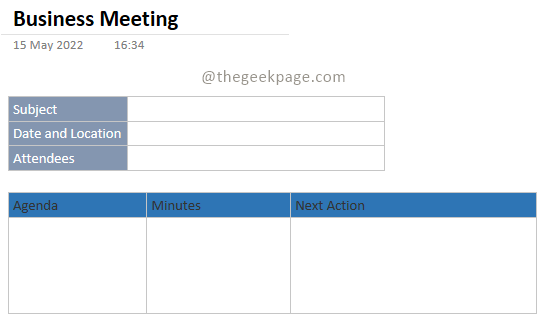
פתק: כל דף חדש שתוסיף באמצעות תבנית זו יכיל את התוכן הזה.
שלב 3: לאחר מכן לחץ על תבניות עמוד ב לְהַכנִיס.

שלב 4: תחת חלונית התבנית, בחר שמור את הדף הנוכחי כתבנית.
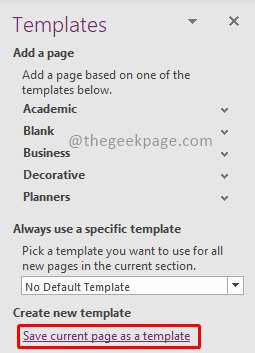
שלב 5: בדיאלוג שמירה כתבנית, ספק את שֵׁם של התבנית. אתה גם בוחר להגדיר כתבנית ברירת המחדל עבור כל דף חדש שתוסיף עוד על ידי סימון תיבת הסימון הגדר כתבנית ברירת מחדל עבור דפים חדשים בקטע הנוכחי. לחץ על להציל כדי לשמור את התבנית.
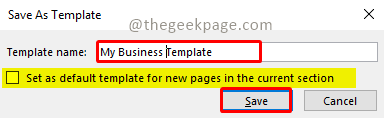
שלב 6: כדי לגשת לתבניות שיצרת, עבור אל הוספה ובחר תבניות עמוד כדי לפתוח את הקטע תבניות. לאחר מכן, במקטע התבניות בחר התבניות שלי. זה יפרט את כל התבניות שיצרת.

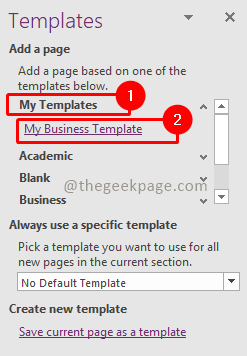
אז עכשיו אתה מוכן לרשום הערות במהירות וגם להגדיר פגישות בצורה מובנית באמצעות OneNote. אנא ספר לנו בהערות אם תבניות ברירת מחדל מועילות או אם יצירת תבניות משלנו זה כיף. רישום רשימות שמח!
שלב 1 - הורד את כלי התיקון למחשב Restoro מכאן
שלב 2 - לחץ על התחל סריקה כדי למצוא ולתקן כל בעיה במחשב באופן אוטומטי.